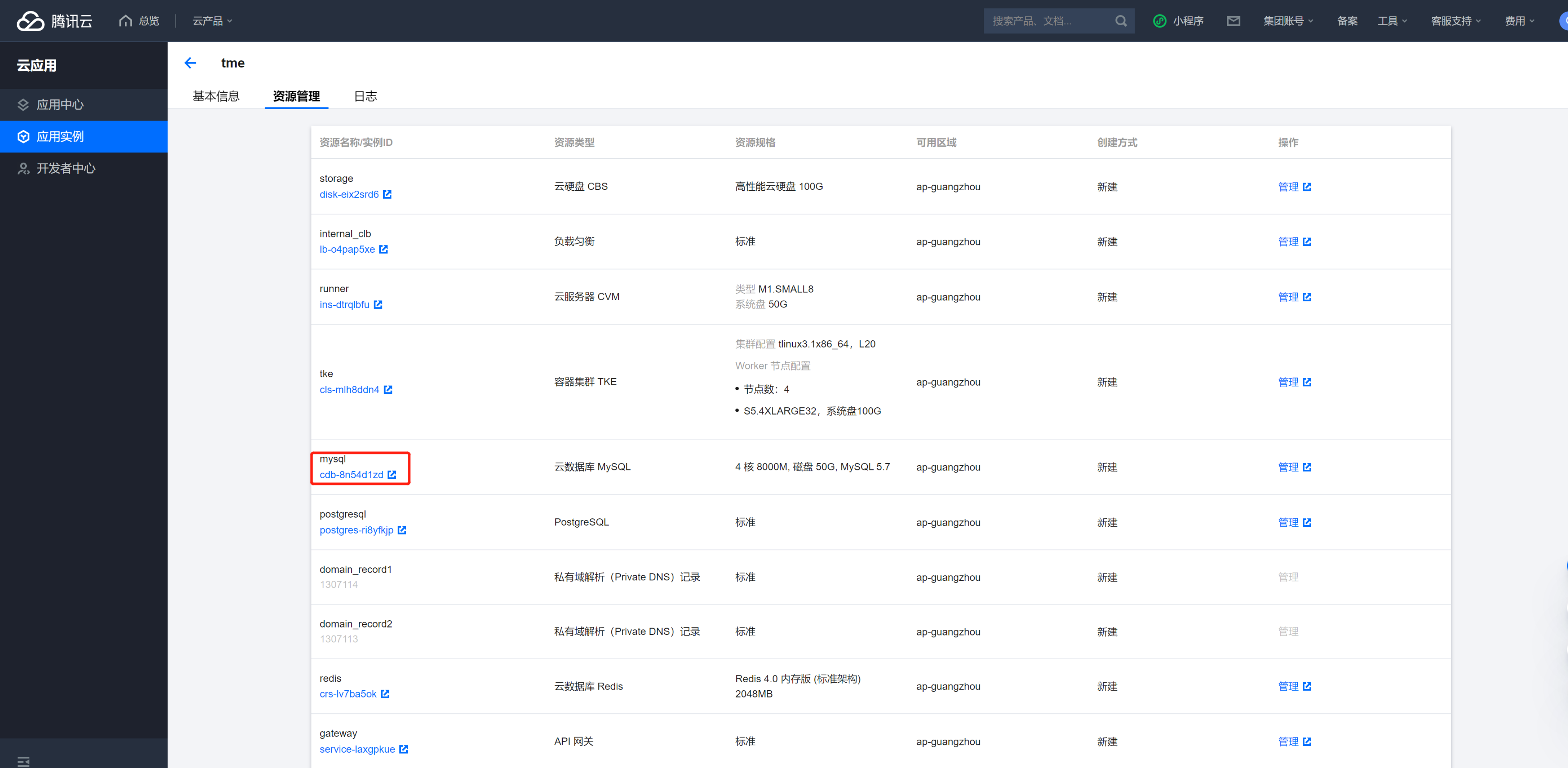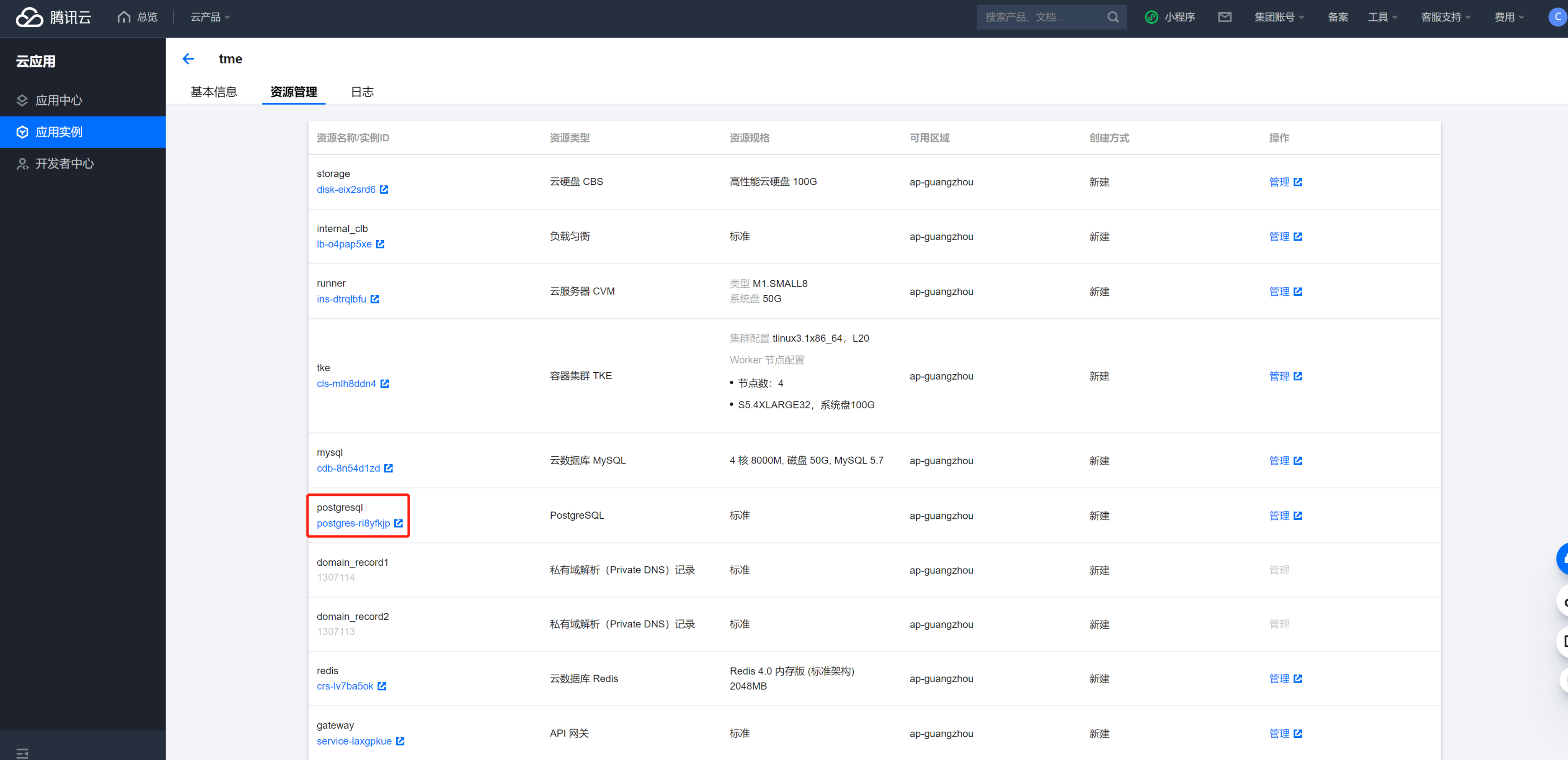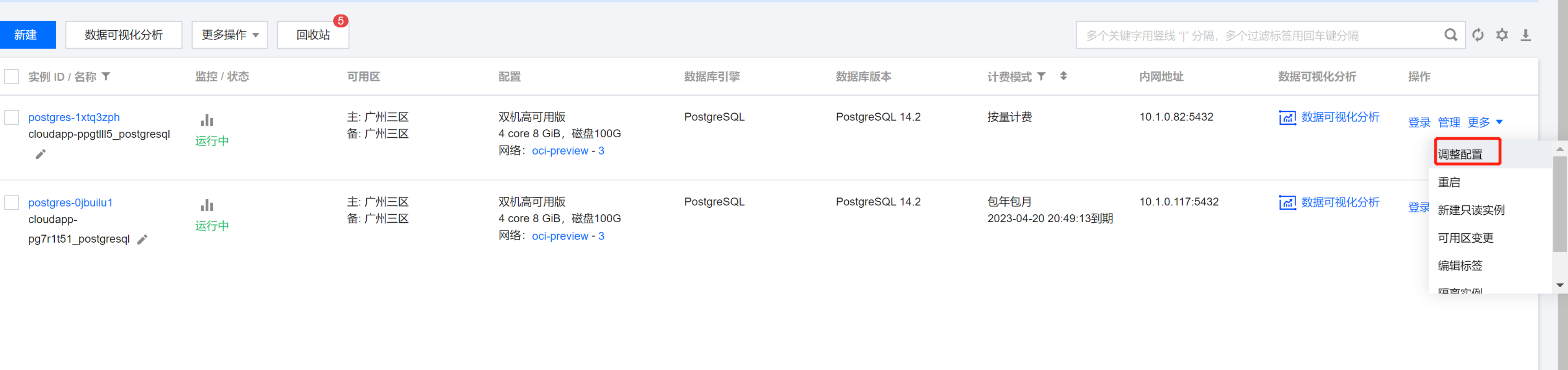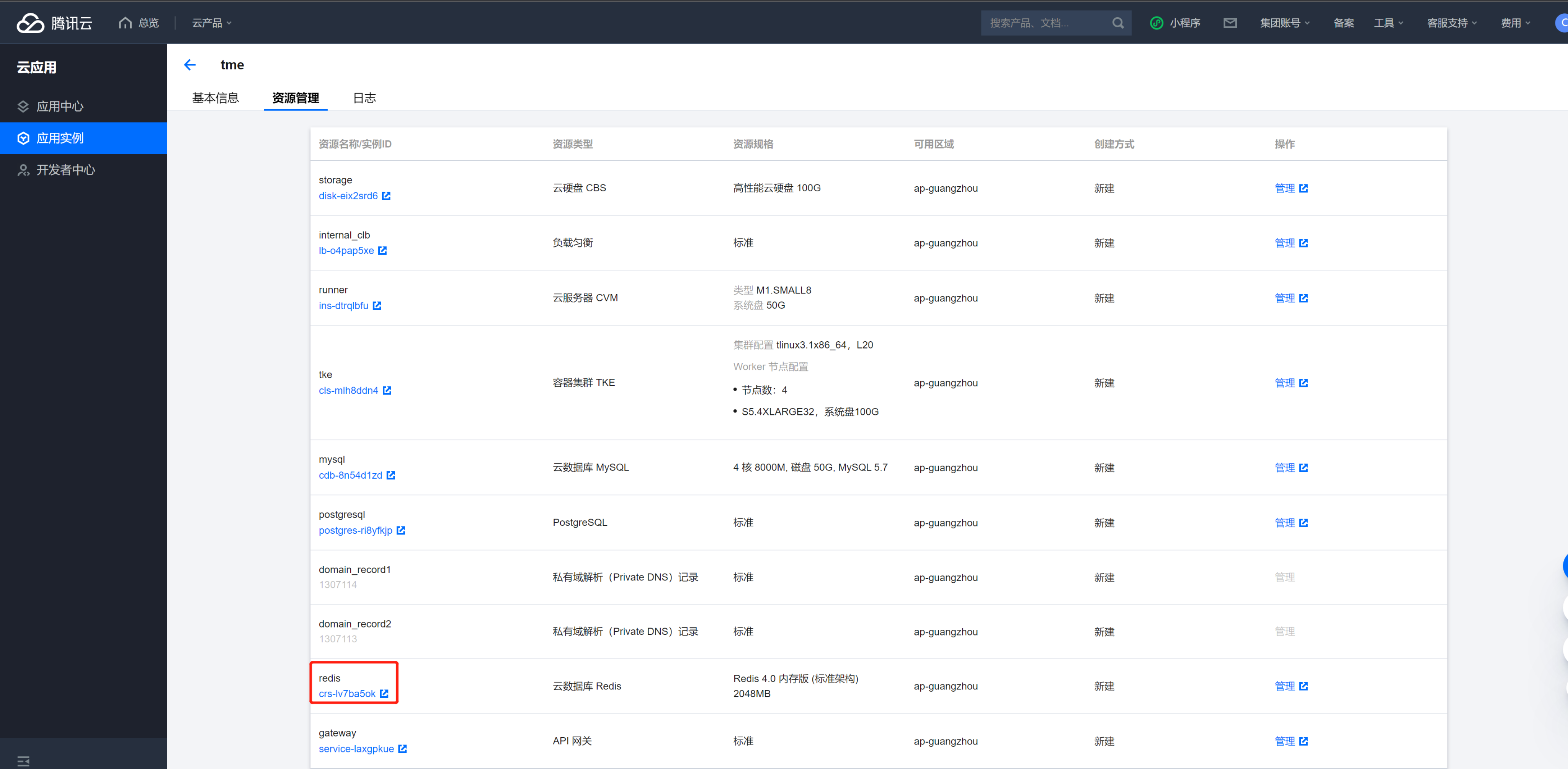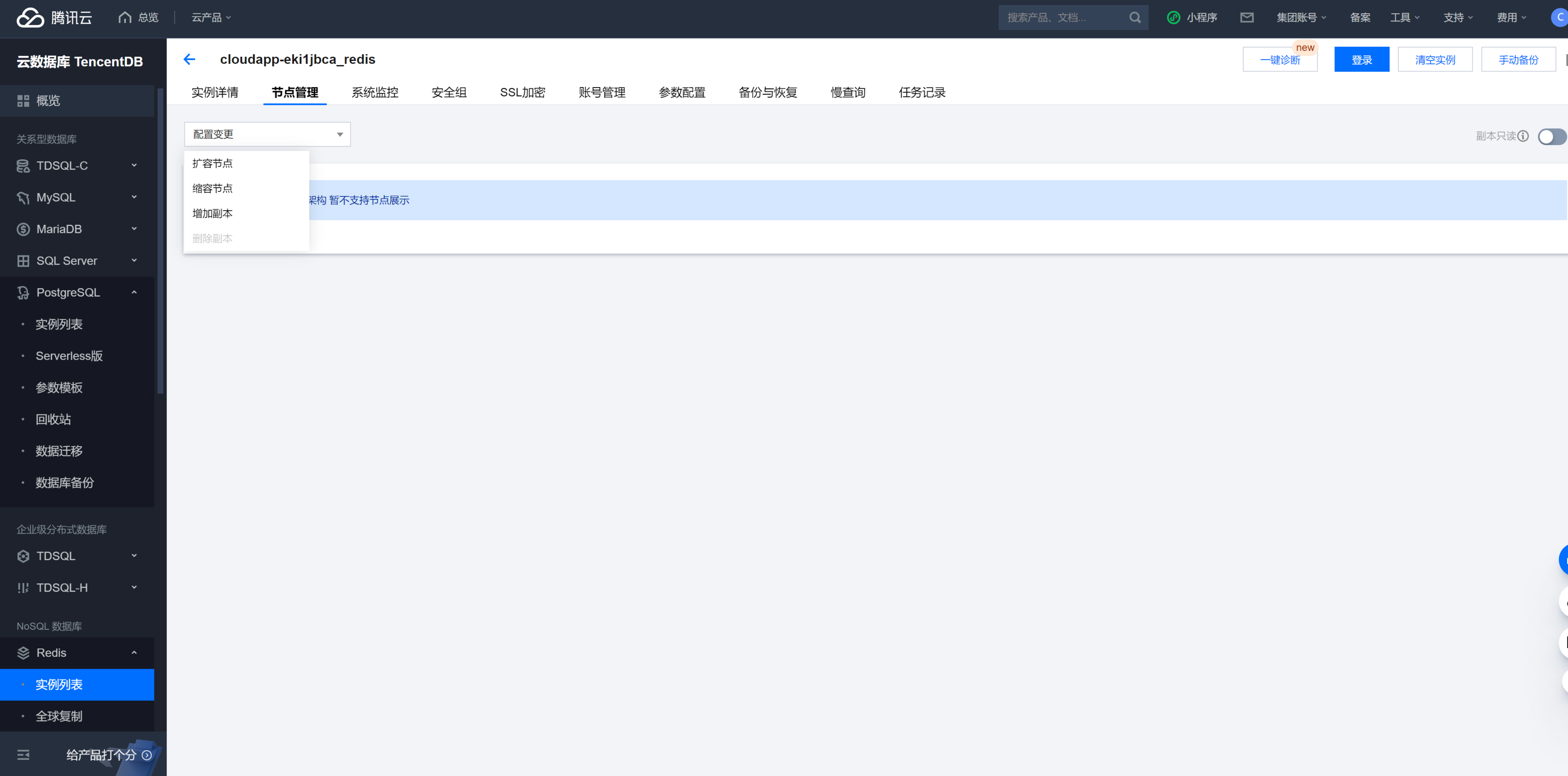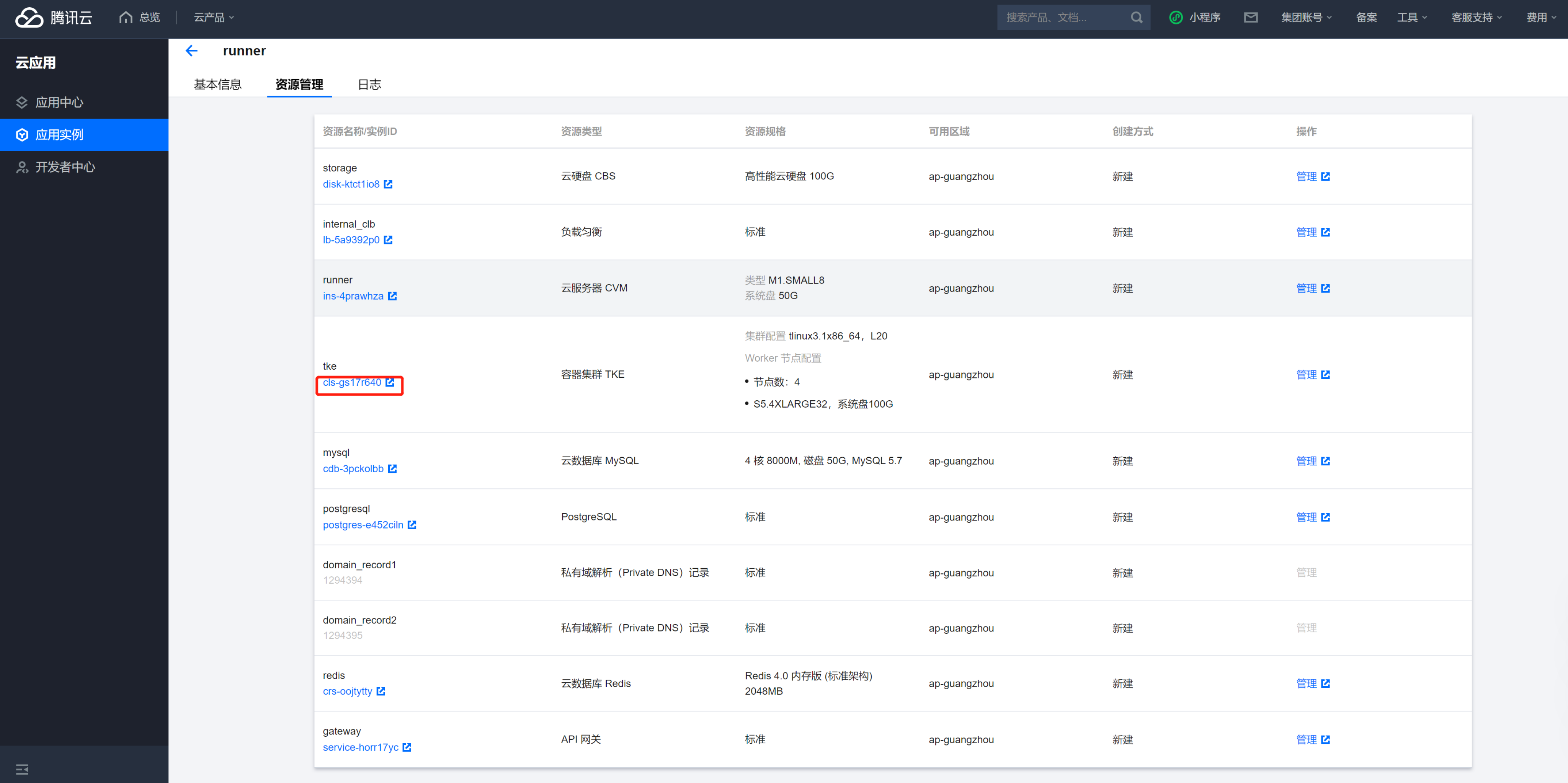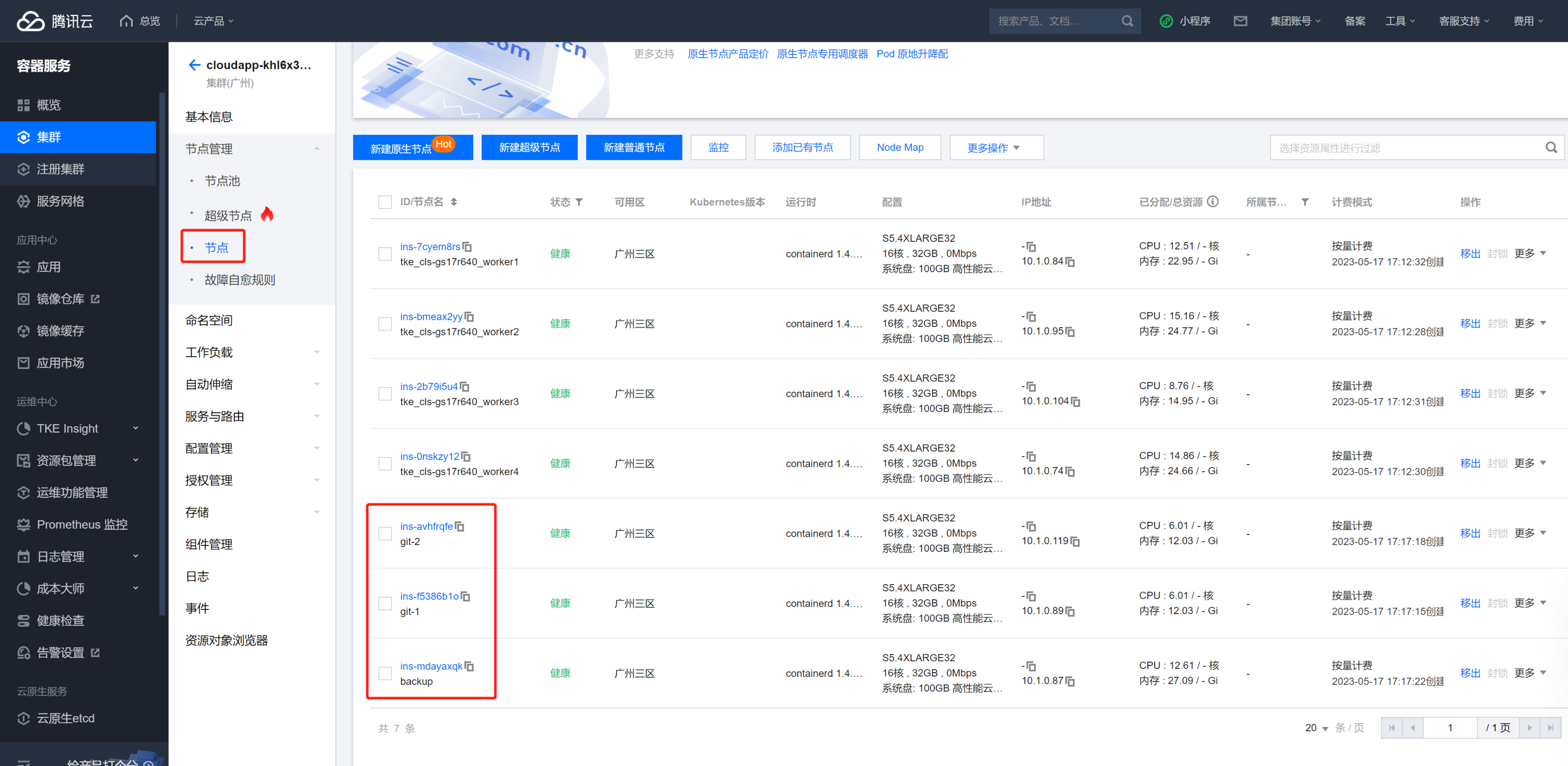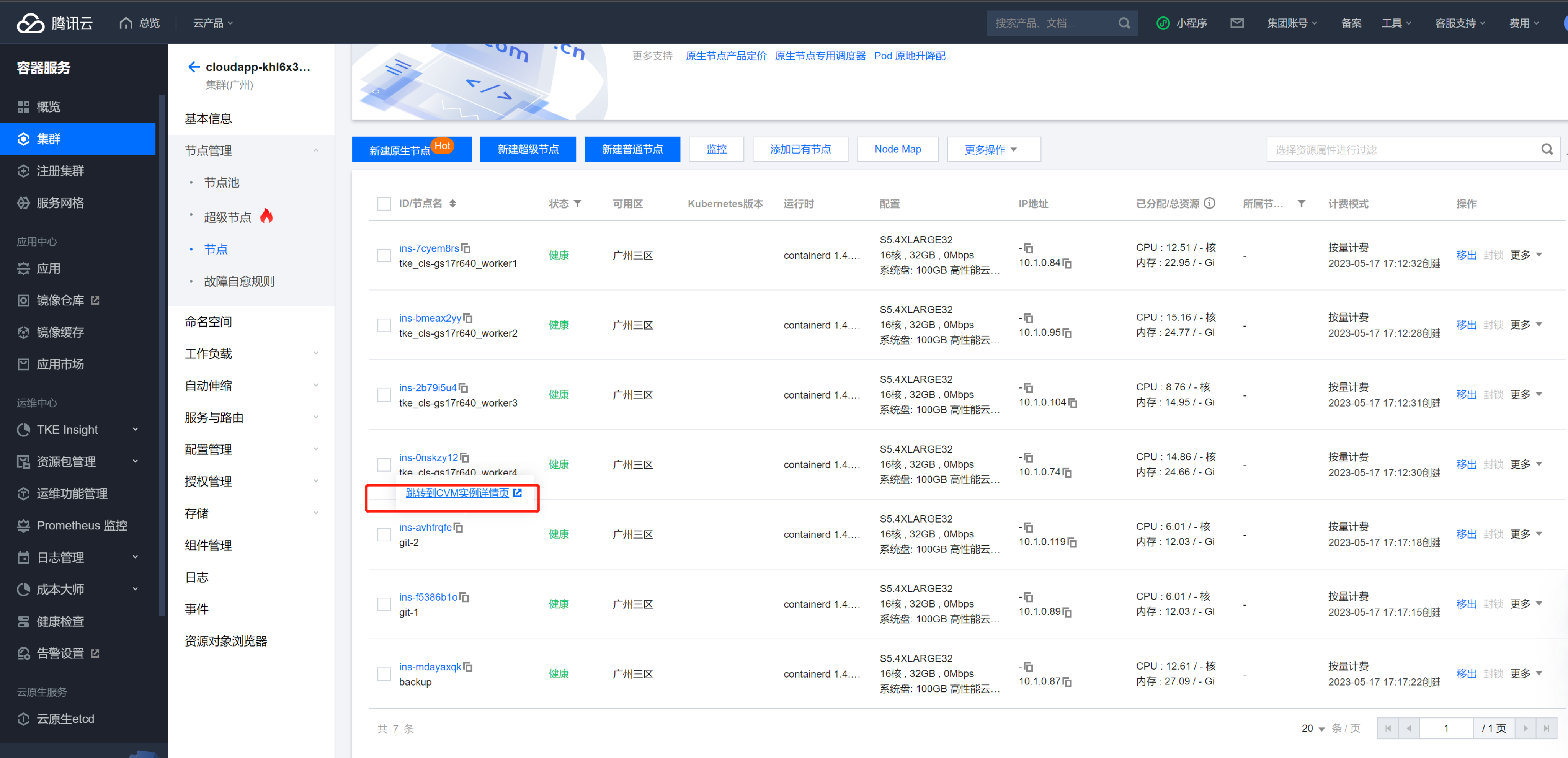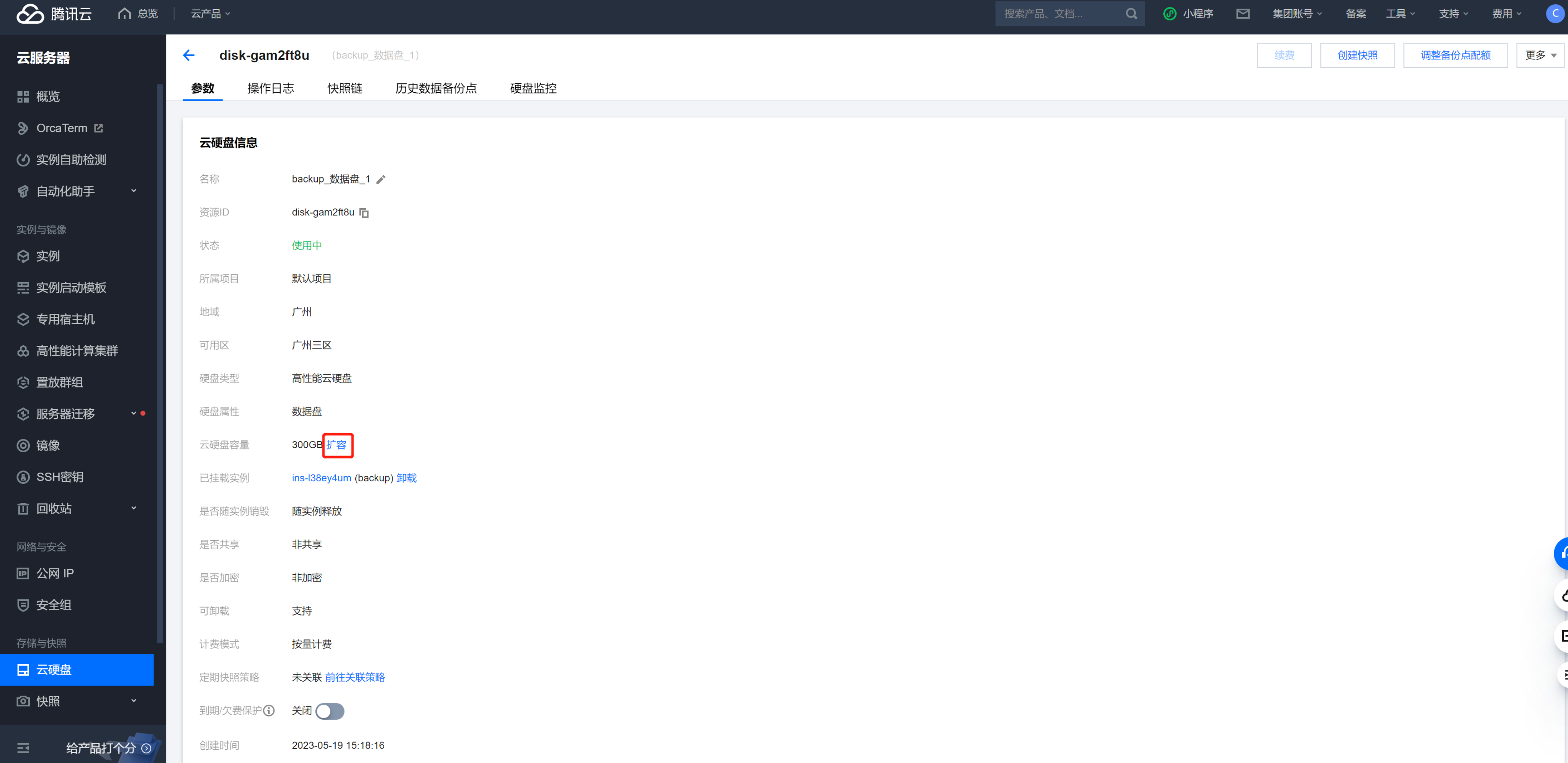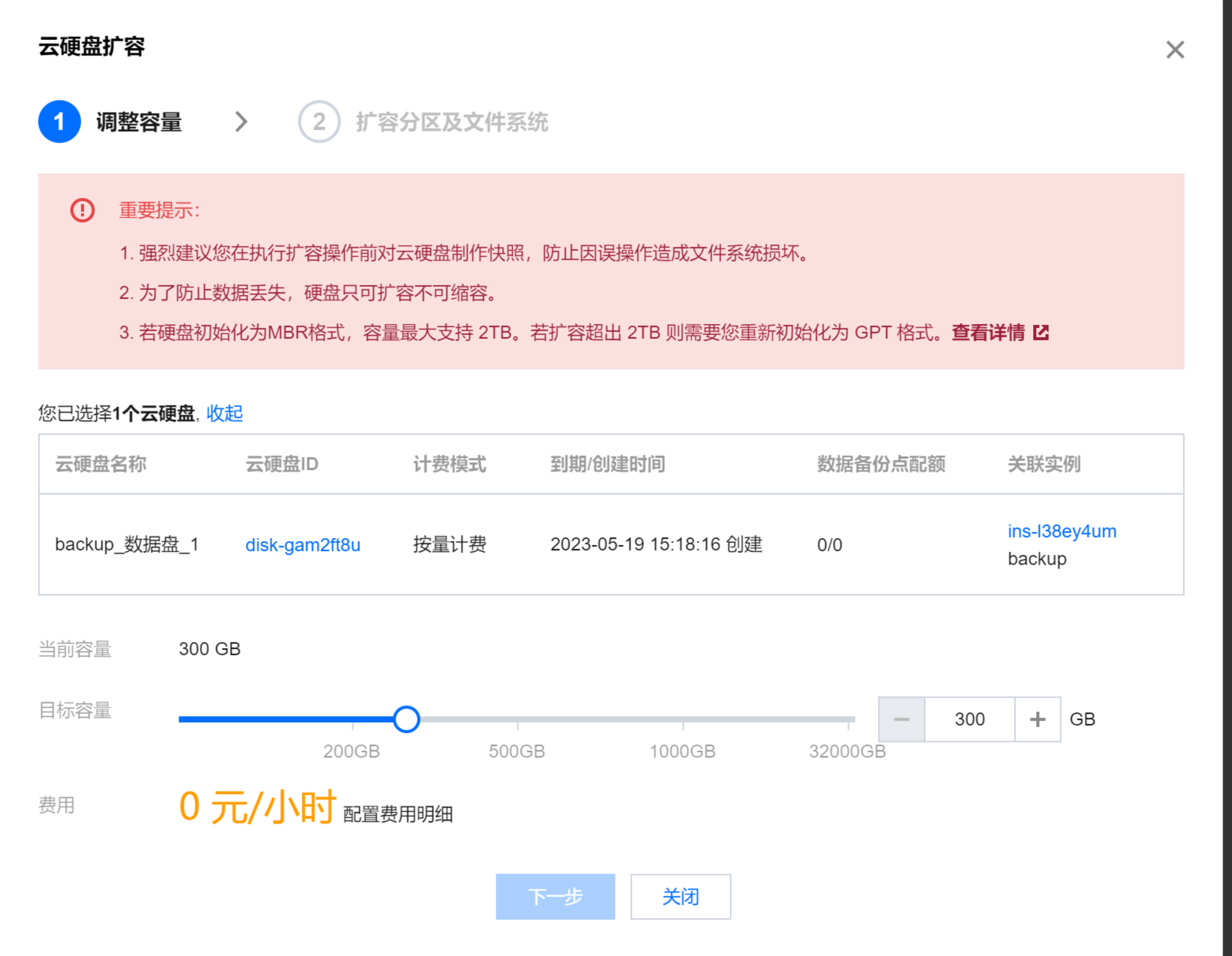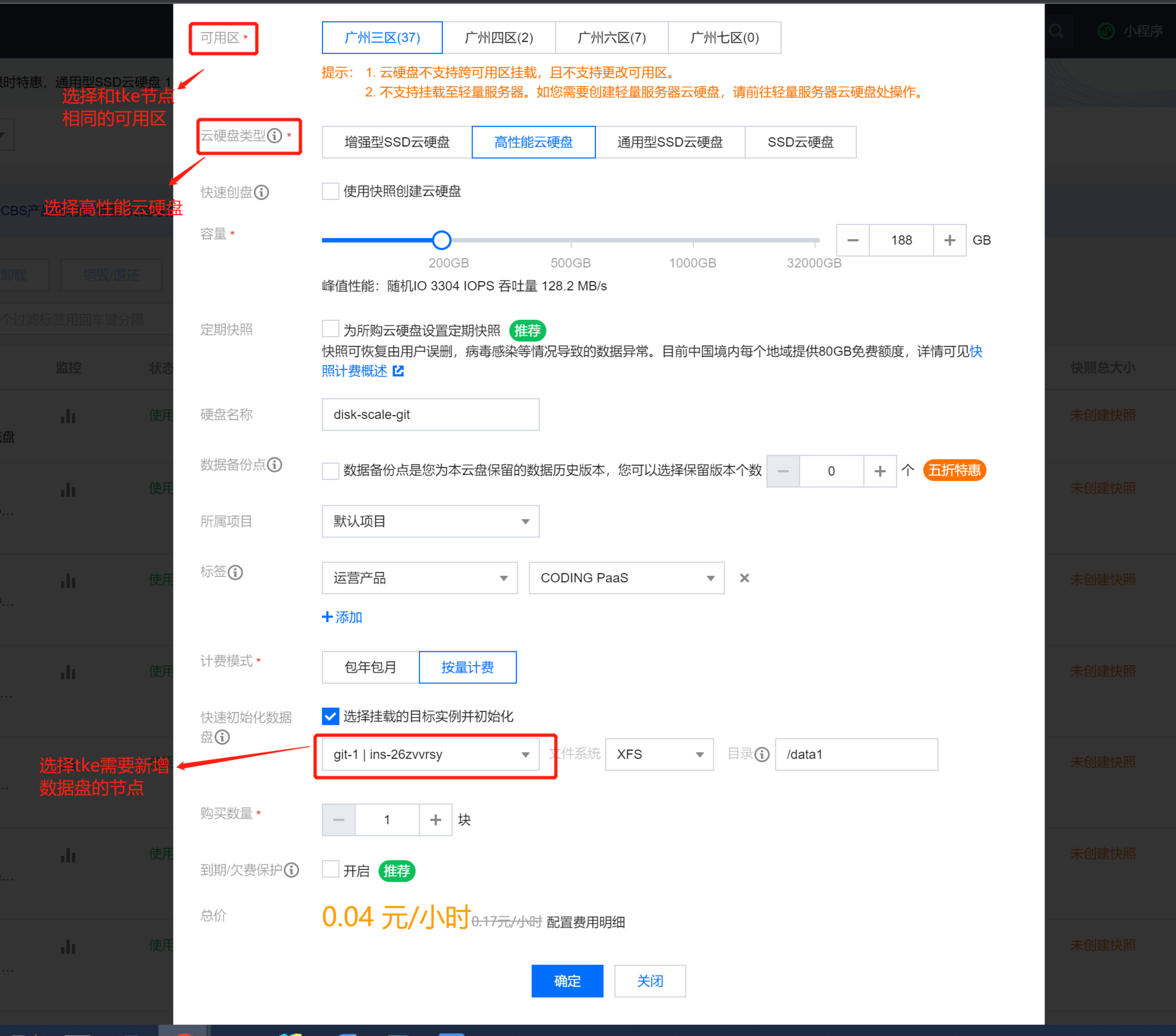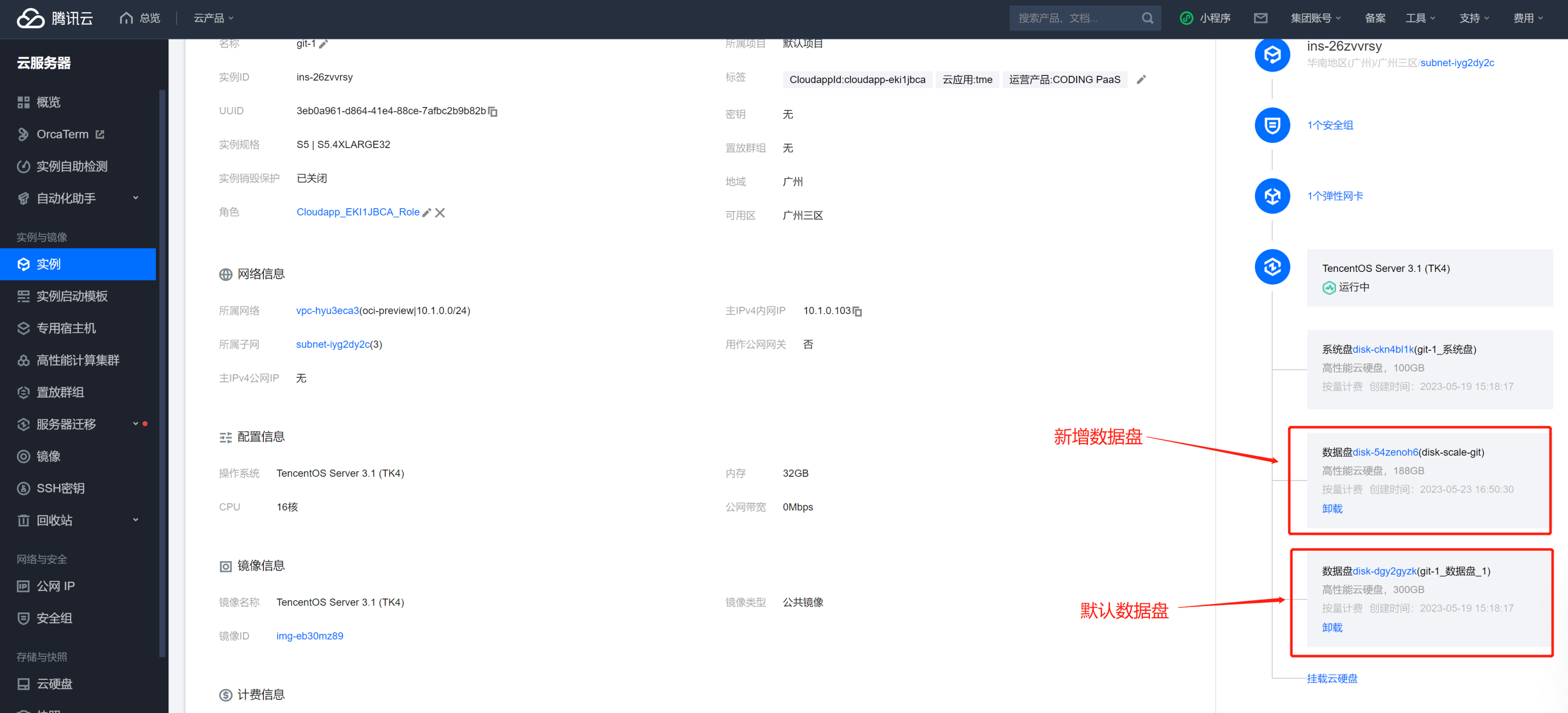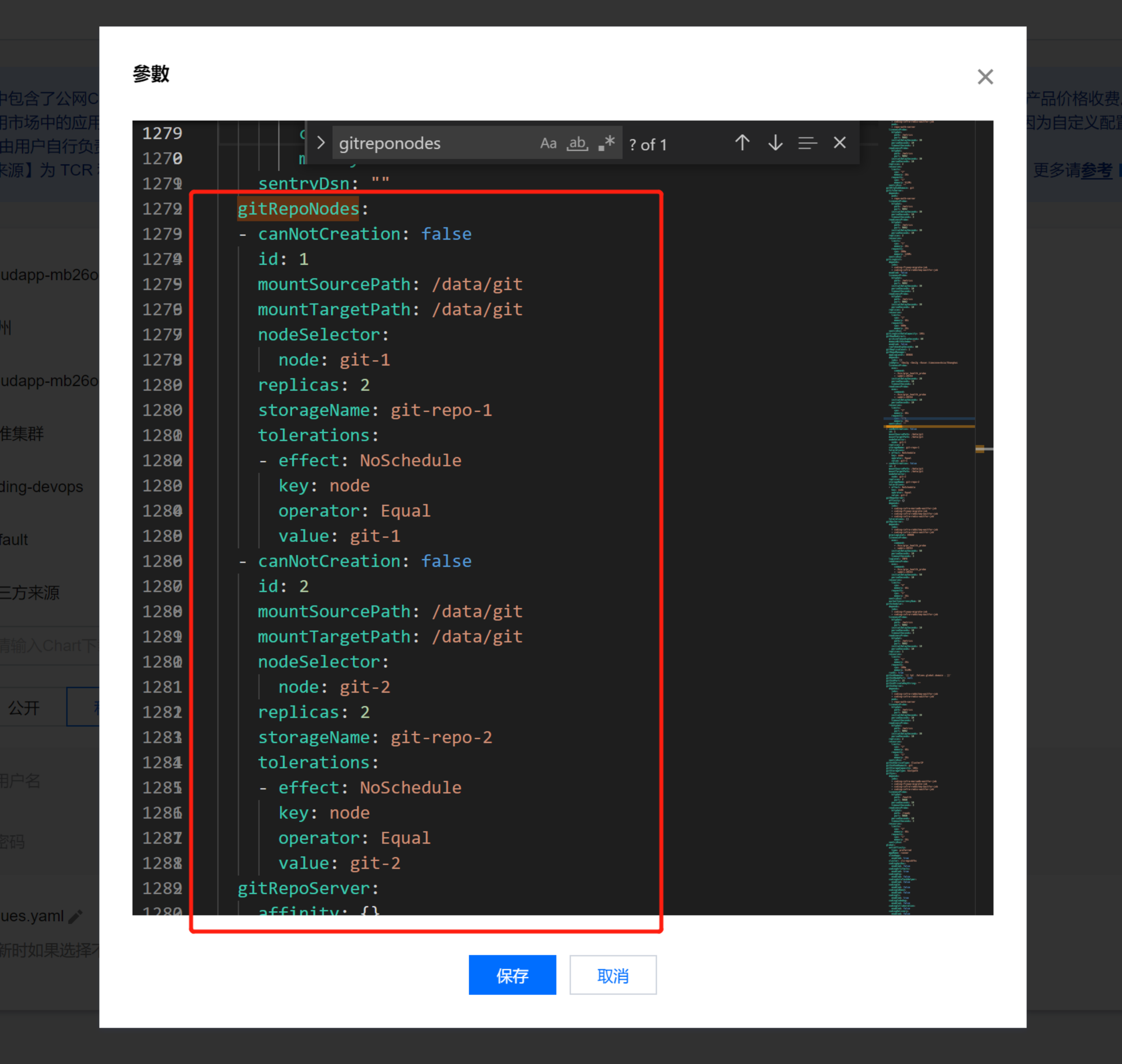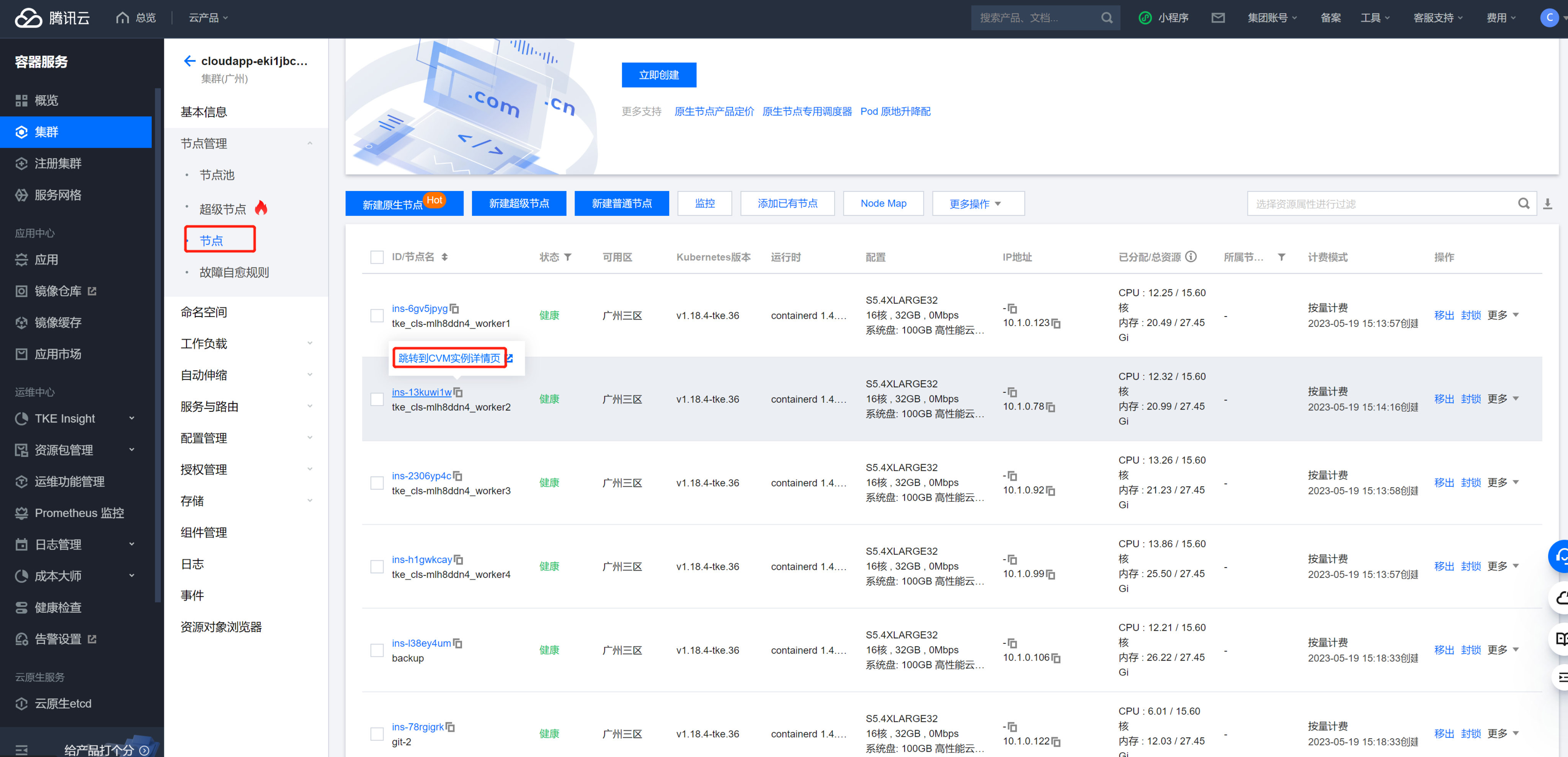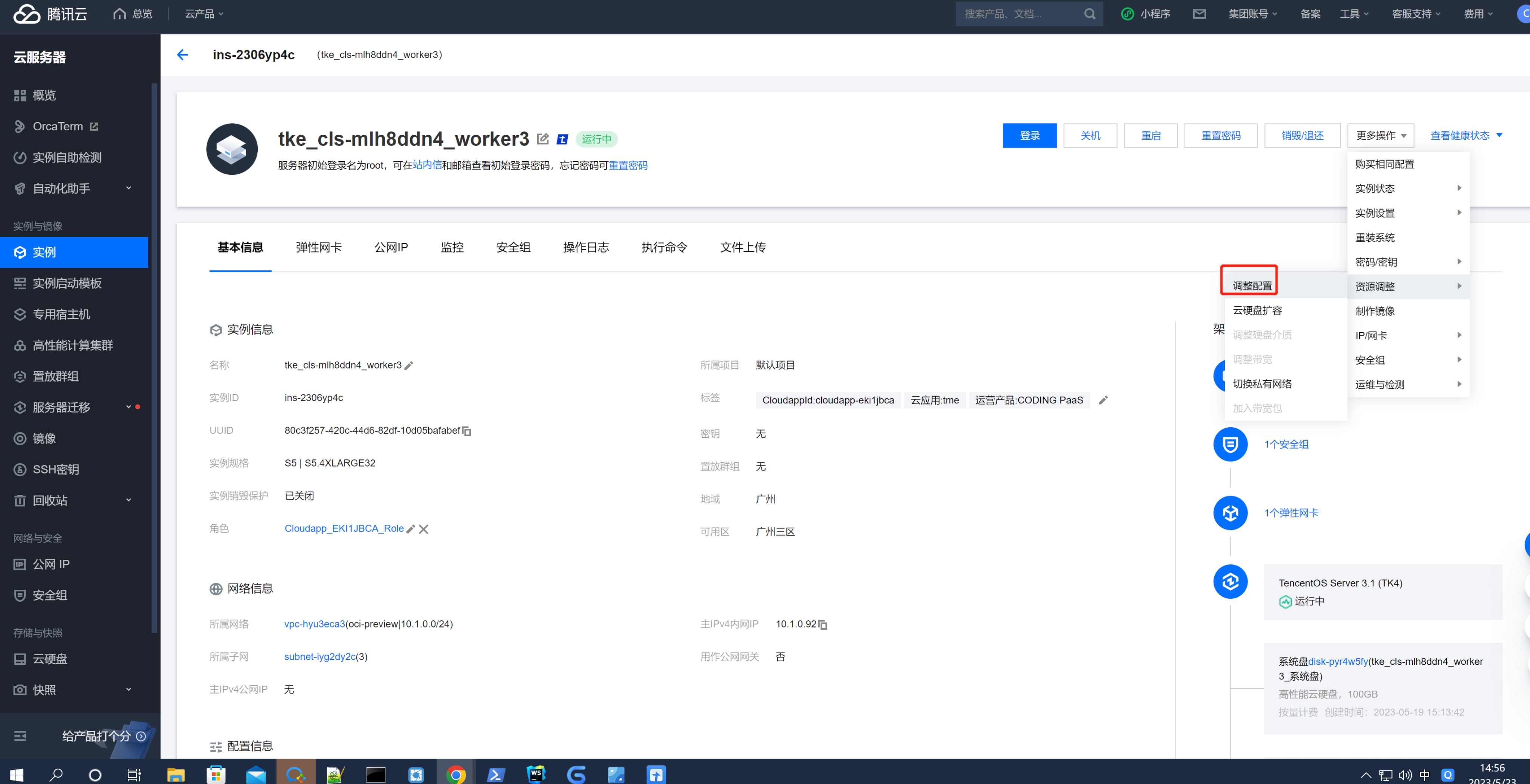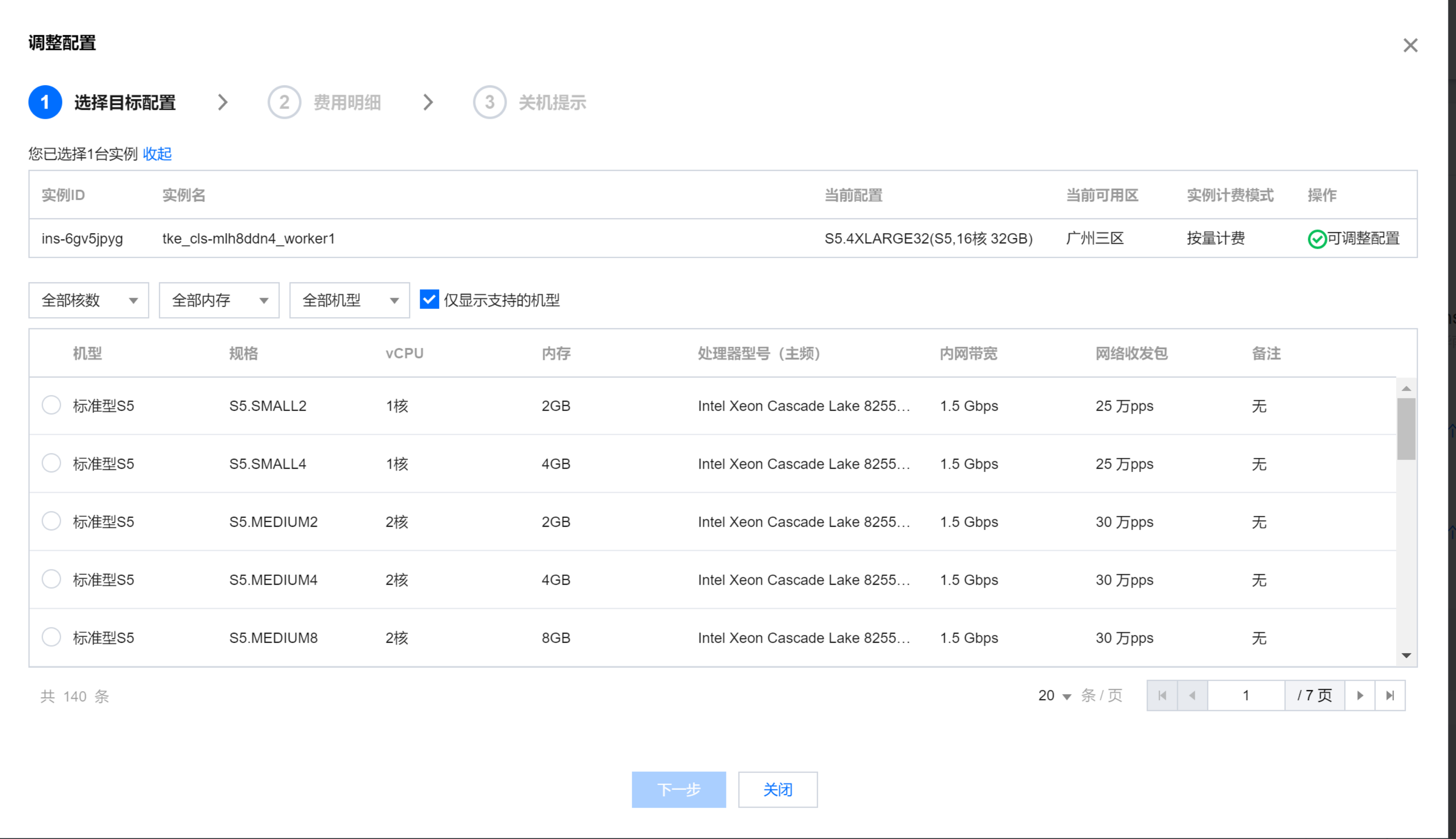变更实例规格
本章节介绍通过云控制台快捷变更 CODING DevOps 云应用使用的各云服务资源实例规格,使您可以根据自身业务规模灵活调整。
MySQL
- 访问云应用控制台,点击“应用实例 ID“,查看“资源管理“,点击 mysql 资源名,跳转到 MySQL 控制台。
- 选择“实例详情“ > “配置信息“,点击“调整配置“,在弹出的对话框,选择调整后的配置。
配置详细调整和规模收费请参照云数据库 MySQL 调整数据库实例规格。
PostgreSQL
- 访问云应用控制台,点击“应用实例 ID“,查看“资源管理“,点击 postgresql 资源名,跳转到 PostgreSQL 控制台。
- 单击“操作“列的“调整配置“,在弹出的页面,选择想要变更的实例配置。
配置详细调整请参照云数据库 PostgreSQL 调整实例配置。
Redis
- 访问云应用控制台,点击“应用实例 ID“,查看“资源管理“,点击 redis 资源名,跳转到 Redis 控制台。
- 选择“节点管理“ > “配置变更“,进行扩容或缩容、增加或减少副本的操作。
配置详细调整请参照云数据库 Redis 调整实例配置。
CBS
CODING 实例使用了多个 CBS 文件存储,其中“git-1“,“git-2“,“backup“3个节点的数据盘存储了代码文件内容,当这些数据盘出现存储容量预警时,需要对其进行容量规格调整,根据扩容的场景分为单盘容量扩容、新增 CBS 云硬盘两种。
CBS 扩容
CBS 容量不足时,可按照如下步骤进行扩容。
- 访问云应用控制台,点击“应用实例 ID“,查看“资源管理“,点击 tke 资源名,跳转到 TKE 控制台。
- 选择“节点管理“ > “节点“,根据当前磁盘容量情况扩容节点名为“git-1“,“git-2“,“backup“3个节点的数据盘 CBS。
- 从“git-1“,“git-2“,“backup“中选择需要扩容 CBS 数据盘的节点,点击“跳转到CVM实例详情页“,跳转到 CVM 控制台。查看右侧的架构图,可找到挂载的数据盘 CBS,点击“cbs实例id“,可以跳转到 CBS 资源控制台。
- 选择云硬盘容量,点击“扩容“,在弹出的“云硬盘扩容“窗口中选择需扩容的数据盘,单击下一步,在“调整容量“步骤中,设置目标容量(必须大于或等于当前容量),单击下一步,在“扩容分区及文件系统“步骤中,查阅注意事项,单击“开始调整“即可。
- 调整完成后,此时数据盘已扩容,但是云服务器文件系统内挂载数据盘的目录还是扩容前大小,需要登录云服务器,执行 xfs_growfs <挂载点>,扩容 xfs 文件系统。
更加详细的指引请参照云硬盘 扩容云硬盘,云硬盘 在线扩展数据盘分区及文件系统。
云硬盘需配置告警规则,详细指引请参照云服务器 创建告警。
新增 CBS
CBS 单盘扩容容量上线为32 T,当此时依然无法满足业务时,可以新增 CBS 并挂载。
可用区:需选择和 TKE 节点相同的可用区
云硬盘类型:推荐选择“高性能云硬盘“
快速初始化数据盘:需勾选,在“请选择实例“框中选择需要新增 CBS 数据盘的 TKE node 节点,“文件系统“请选择 XFS,“目录“填写请避开默认数据盘挂载目录 /data。
- 创建成功后,CBS 会挂载到指定的 TKE 节点的指定目录下,进入 CVM 控制台,选择节点实例后可查看 CBS 的挂载情况。
- 更新 CODING Devops 云应用服务,参照更新实例进入应用更新窗口,填入“Chart地址“等参数后,点击 values.yaml 编辑按钮。
请参照更新实例步骤4,检查 dbInit 相关参数是否全部关闭,没有关闭时将其关闭。
查找“gitRepoNodes:“关键字段,其内容为 list,格式如下:
需要将原 CBS 修改为只读,并增加新 CBS 的挂载配置,在不影响存量数据读取的情况下,将新的增量数据写入到新数据盘。
更改原 CBS (例如:git-1 节点的原 CBS nodeSelector 为 “node: git-1“)canNotCreation 字段为true。
配置新 CBS,在 list 最后增加如下配置:
- canNotCreation: false
id: 3
mountSourcePath: /data1/git
mountTargetPath: /data/git
nodeSelector:
node: git-1
replicas: 2
storageName: git-repo-3
tolerations:
- effect: NoSchedule
key: node
operator: Equal
value: git-1需要修改的参数说明:
id:递增 id,推荐设置为前一行 id + 1。
mountSourcePath:新增 CBS 在 node 节点的挂载目录,/data1 为示例,请填写步骤2快速初始化数据盘中填入的目录。
storageName:存储名,格式为 git-repo-${id}。
nodeSelector 和污点 tolerations 中的“git-1“为示例,请填写步骤2快速初始化数据盘中选择的 TKE node 节点。
values.yaml 修改完成后,点击“保存“,在更新窗口点击“完成“进行应用更新。
TKE
TKE 规格变更分为调整 node 节点的规格、新增 node 节点两种。
node 节点规格变更
node 节点规格调整可在线操作,操作完成后,需要您确认强制关机,重启后配置调整生效。
- 访问云应用控制台,点击“应用实例 ID“,查看“资源管理“,点击 tke 资源名,跳转到 TKE 控制台。
- 选择“节点管理“ > “节点“,选中需要调整规格的 node 节点,点击“跳转到CVM实例详情页“,跳转到 TKE 节点对应的 CVM 控制台。
- 点击“更多操作“ > “资源调整“ > “调整配置“,在 “选择目标配置“ 中,确认实例状态以及操作,选择需要的机型和实例规格,并仔细确认规格和性能参数。
更加详细的指引请参照云服务器 调整实例配置。
新增 node节点
除了调整节点规格,也可以通过新增 node 节点,来解决节点资源不足的问题。
同“node 节点规格变更“步骤1。
选择“节点管理“ > “节点“,点击“新建普通节点“,进入“新建节点“页面。
- 创建参数可根据需要配置选择,以下参数需要注意:
镜像提供方:请选择“公共镜像“
操作系统:请选择“TencentOS Server 3.1 (TK4)“
可用区:需选择和 TKE 节点相同的可用区
安全组:需选择和 TKE 节点相同的安全组
更多设置:Labels 新增 “node = coding“ 标签
完成参数配置后,点击“新建节点“完成创建。
 2023-05-31最近更新
2023-05-31最近更新在阅读中是否遇到以下问题?*
您希望我们如何改进?*
如果您希望得到回复,请留下您的邮箱地址。